Hoe u activeringsfoutcode 0xC004C008 in Windows 10 kunt oplossen
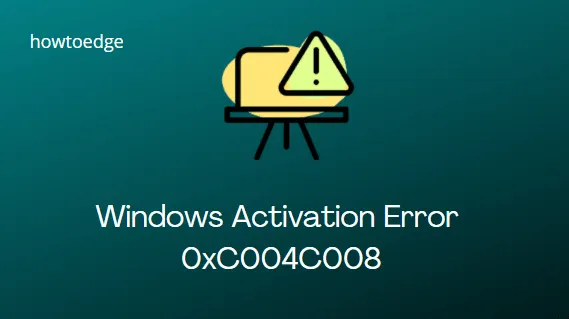
De foutcode 0xC004C008 is een bekend Windows-activeringsprobleem. Wanneer u deze foutmelding krijgt, betekent dit dat de productsleutel die u gebruikt, wordt gebruikt om meer apparaten te activeren dan de Microsoft-softwarelicentietermijn toestaat. Als u Windows 10 echter op een eerder geactiveerde computer wilt activeren, kunt u dit zo vaak doen als u wilt.
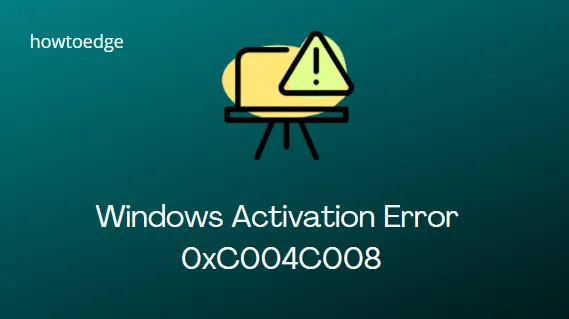
In dit bericht hebben we vier eenvoudige manieren uiteengezet om Windows 10 te activeren. De oplossingen die in dit artikel worden besproken, werken alleen als u een echte productsleutel heeft of eerder had. Als dat niet het geval is, bezoek dan de officiële site van Microsoft en koop er een. Terwijl u dit probleem ontvangt, krijgt u mogelijk ook het volgende foutbericht:
Error 0xC004C008, The activation server determined that the specified product key could not be used
1. Gebruik een digitale licentie die aan uw Microsoft-account is gekoppeld
Als u hier bent, bent u waarschijnlijk uw productsleutel vergeten . Probeer u te herinneren of u eerder bent ingelogd op uw Microsoft-account toen Windows 10 op uw computer werd geactiveerd. Als dit het geval is, kunt u het probleem mogelijk meteen oplossen. Het enige dat u hoeft te doen, is dezelfde editie van Windows 10 installeren die u eerder hebt geïnstalleerd, zoals de Home-, Pro- of Enterprise-editie.
Als u een Microsoft-account met een digitale licentie bezit, meldt u zich aan met dit account. Wanneer u verbinding maakt met een actieve internetverbinding, doet uw besturingssysteem de rest.
2. Probleemoplosser voor Windows-activering
U kunt het beste de activeringsprobleemoplosser gebruiken om de mogelijke oorzaken van de 0xC004C008-fout te identificeren. Volg de onderstaande stappen om de tool uit te voeren:
- Druk op Windows – toets + I.
- Selecteer Update en beveiliging > Activering.
- Ga naar het rechterdeelvenster en klik op de knop Problemen oplossen .
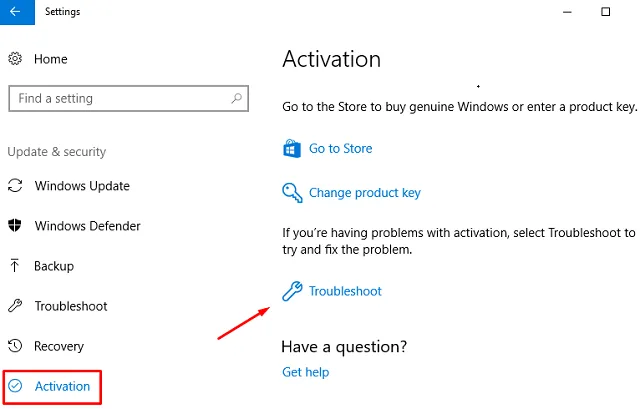
- Als u dit hulpprogramma uitvoert, wordt gezocht naar mogelijke redenen en wordt een oplossing geboden om het probleem op te lossen.
- Volg de bovenstaande instructies om het betreffende activeringsprobleem op te lossen.
|
Houd er rekening mee dat dit geen oplossing is, maar eerder een manier om de redenen te achterhalen die deze bug op uw computer kunnen hebben veroorzaakt. Om de probleemoplosser uit te voeren, moet u zich bij Windows 10 aanmelden als beheerder. |
3. Bel om 0xC004C008 te repareren
Wanneer de bovenstaande richtlijn niet werkt en u beschikt over een installatie-ID, kunt u deze stappen volgen:
- Klik met de rechtermuisknop op het Windows-pictogram en selecteer Uitvoeren .
- Typ “ SLUI 4 ” in het opdrachtvenster Uitvoeren en druk op Enter .
- Wanneer er een telefoonactiveringsvenster voor u verschijnt, selecteert u het land waar u woont en drukt u nogmaals op Enter .
- Bel het telefoonnummer dat op het scherm beschikbaar is.
- Geef desgevraagd de installatie-ID op.
- Als u wordt gevraagd naar het aantal actieve installaties met deze ID, kiest u er één. Als u een andere optie selecteert, wordt de verbinding automatisch verbroken.
- Als alles in orde lijkt te zijn, zullen ze u via de telefoon een bevestigings-ID verstrekken.
- Vul de gegevens in en klik op de knop Activeren .
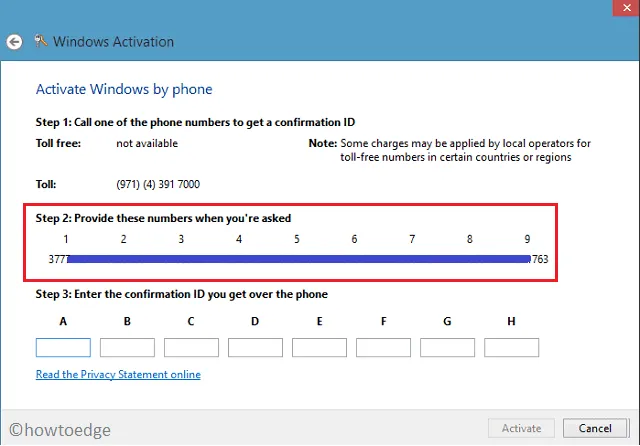
- Ik hoop dat je er nu in bent geslaagd het probleem 0xC004C008 op je apparaat op te lossen.
4. Klantenserviceondersteuning
Als geen van de bovenstaande methoden werkt, kunt u rechtstreeks contact opnemen met de klantenservice van Microsoft door te bellen naar 1-800-9365700. Laat hen weten welke problemen u ondervond tijdens het activeren van Windows. Zij zullen u helpen bij het oplossen van 0xC004C008-problemen.



Geef een reactie